Apple AirTagをリネームおよびリセットする方法

刻印なしのAirTagは昨日に届きましたが、刻印入りの到着は明日の予定となっています
設定中に名前を間違ってしまったとか、名前を変更したいとかが起きた場合、簡単な手順でAirTagの名前を変更出来ます
AirTagの名前を変更する方法
- 「探す」アプリを起動します
- 最下段の「持ち物を探す」タブをタップします
- 名前を変更したいAirTagを選択します
- 上にスワイプします
- 「持ち物の名称変更」の項目があるのでタップします
- AirTagの名前を変更し「完了」をタップします
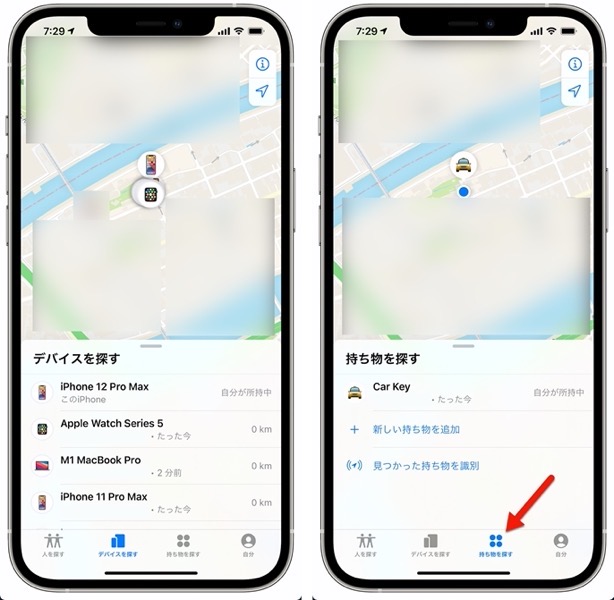
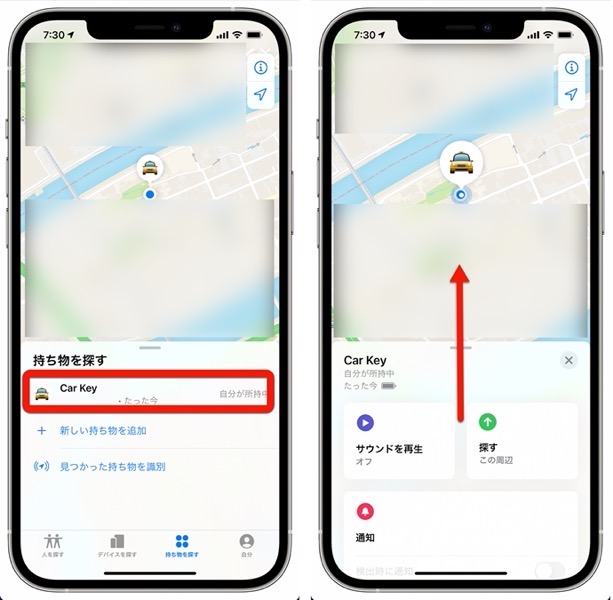
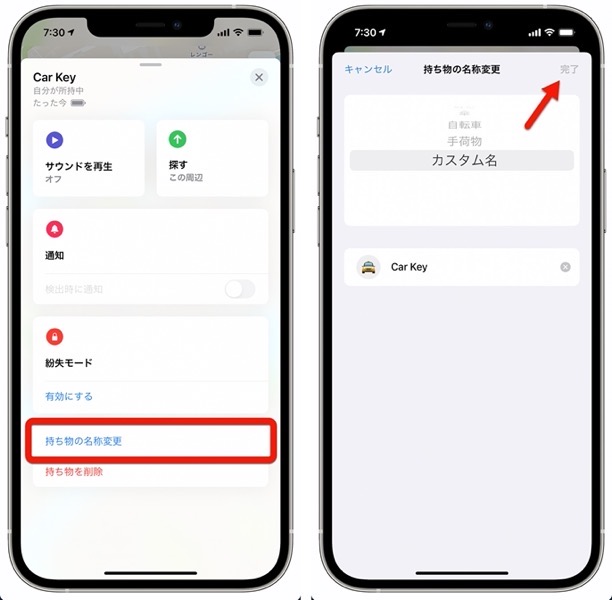
AirTagをリセットする方法
- シルバーの裏蓋をしっかりと押し下げて、反時計回りに回転させます
- カバーを外します
- CR2032コイン型電池を取り外します
- CR2032コイン型電池を入れ、サウンドが鳴るまで押し下げます
- 再度、CR2032コイン型電池を取り外します
- 再度、CR2032コイン型電池を入れ、サウンドが鳴るまで押し下げます
- この電池を取り外し、電池を入れ、サウンドが鳴るまで押し下げる作業を5回繰り返します
- 5回繰り返したら完了です
- カバーの3箇所の爪の位置を合わせてセットし、サウンドが鳴るまで押し下げます
- カバーを時計回りに回して閉めます
かなり硬く滑って回りにくいので医療用のニトリル手袋をして作業しました





LEAVE A REPLY